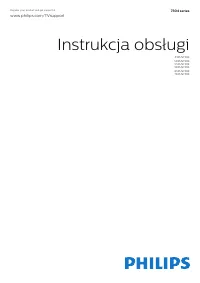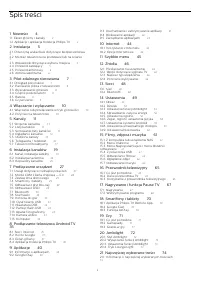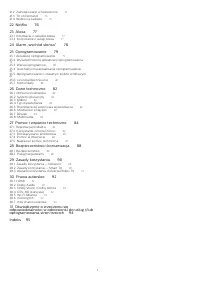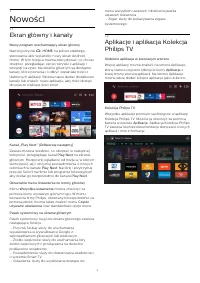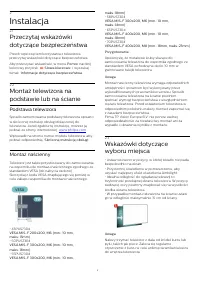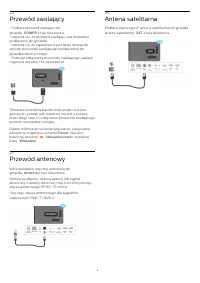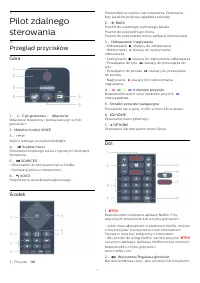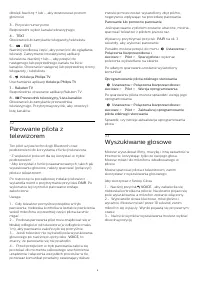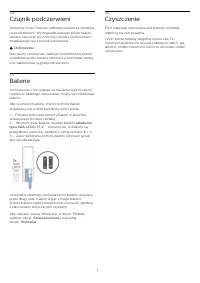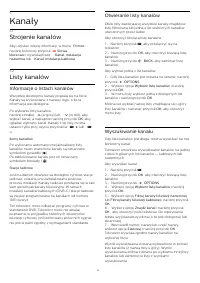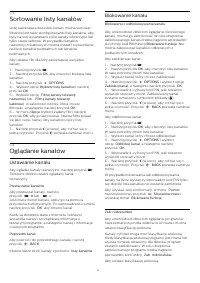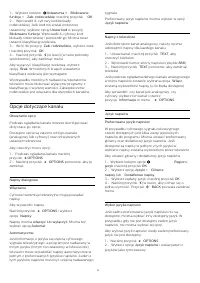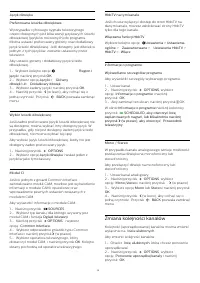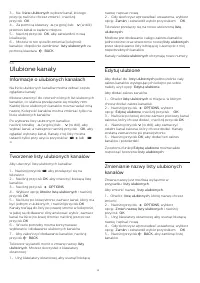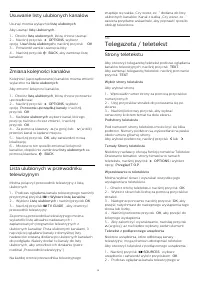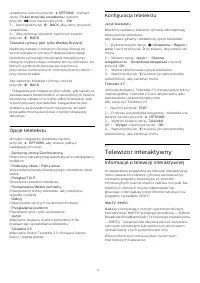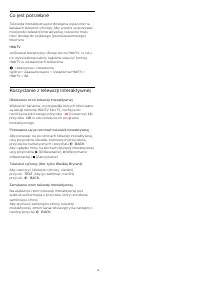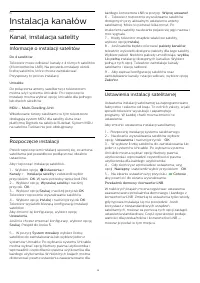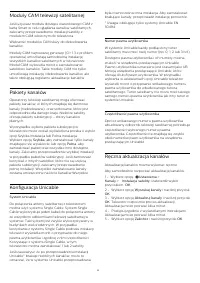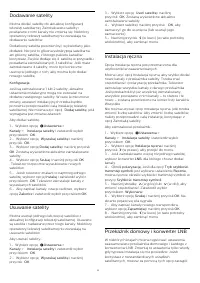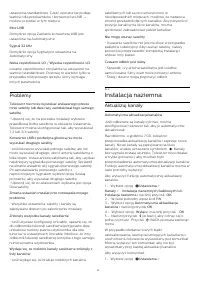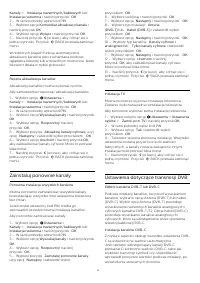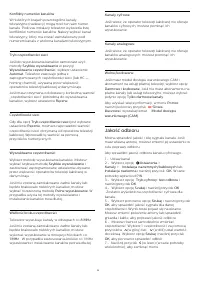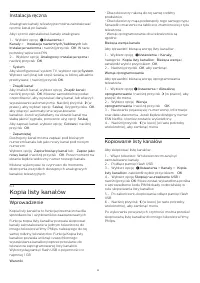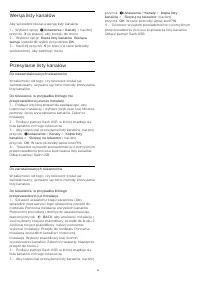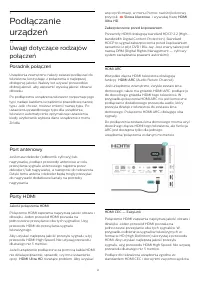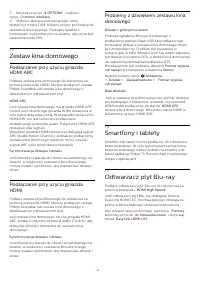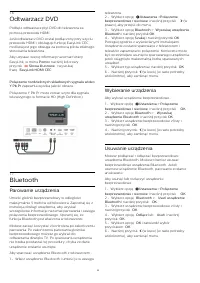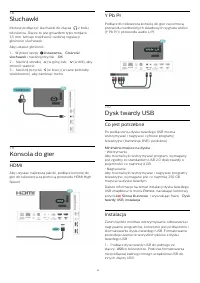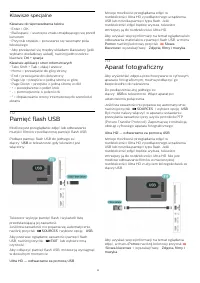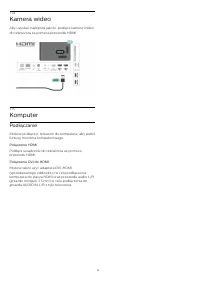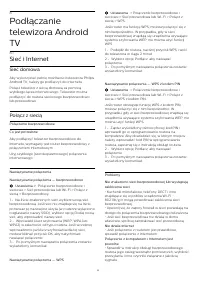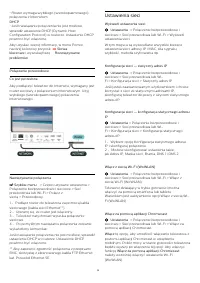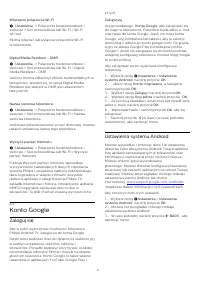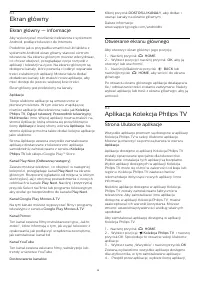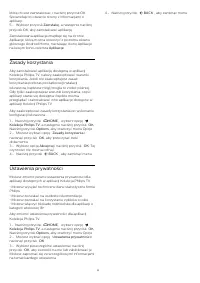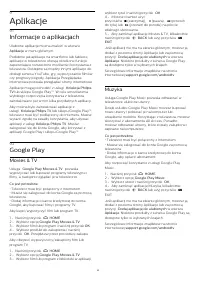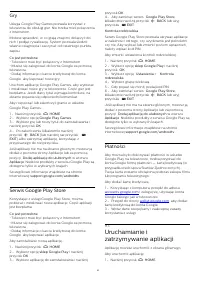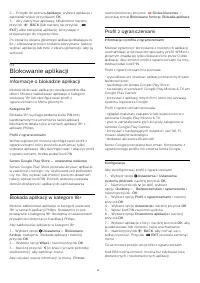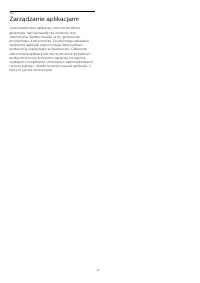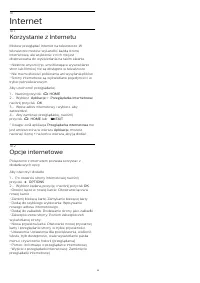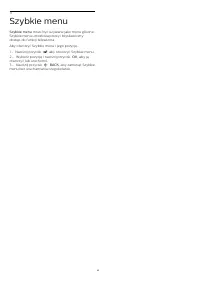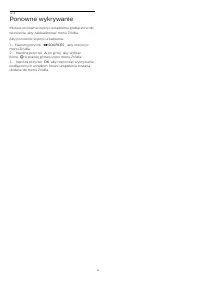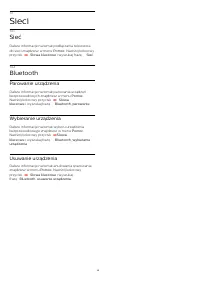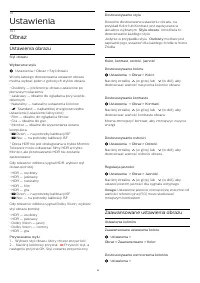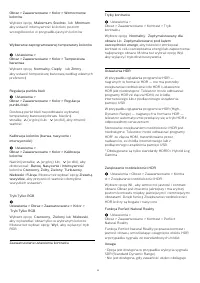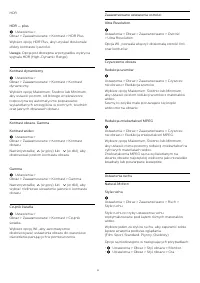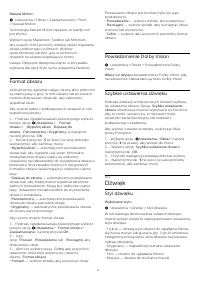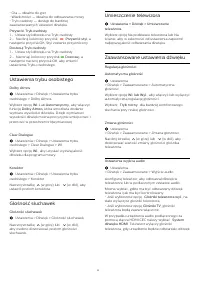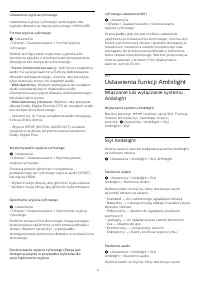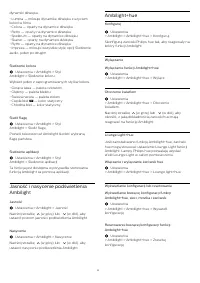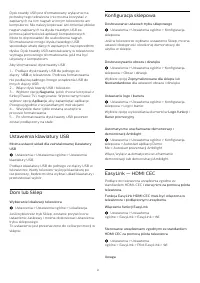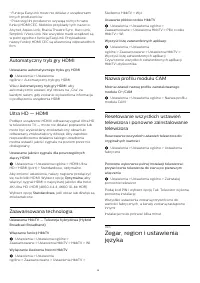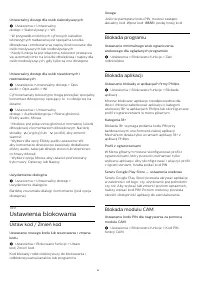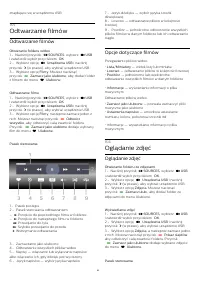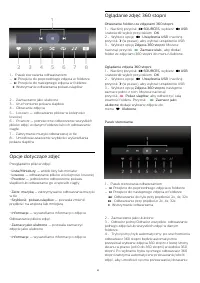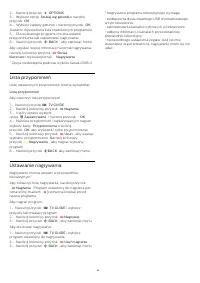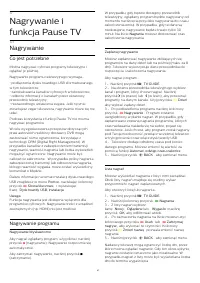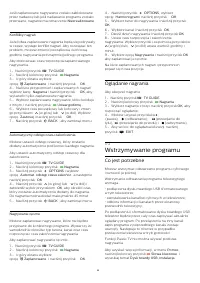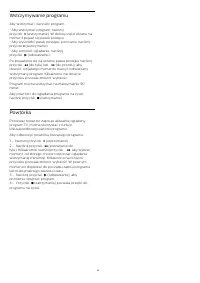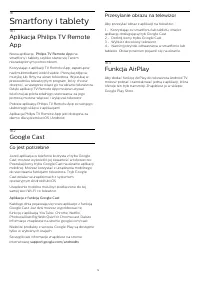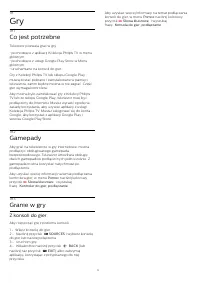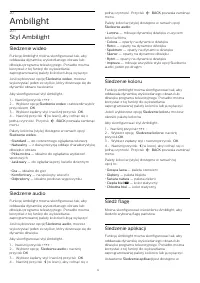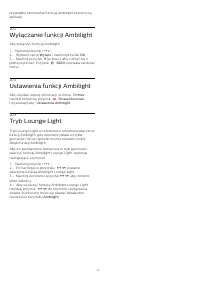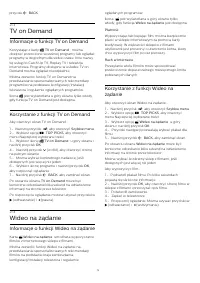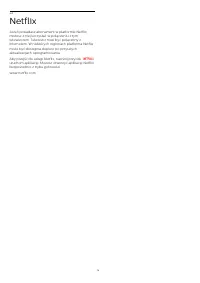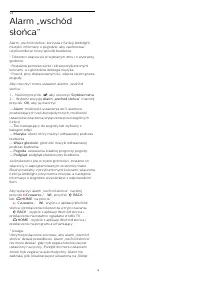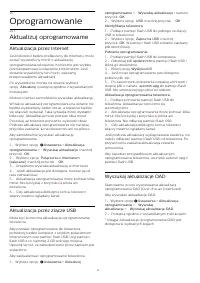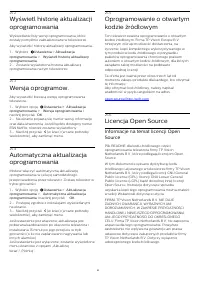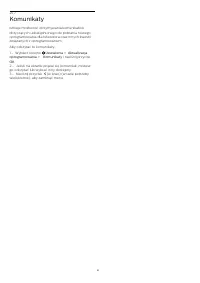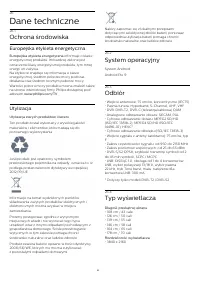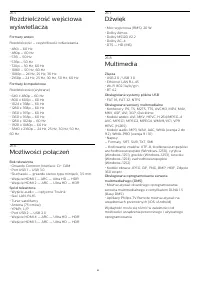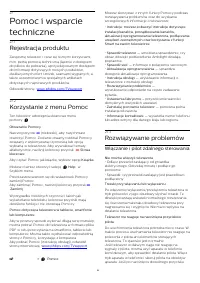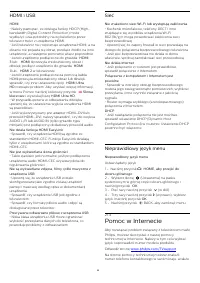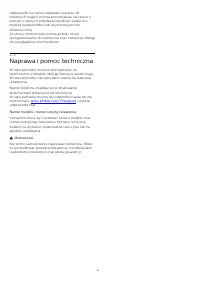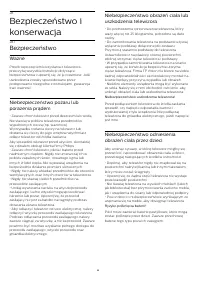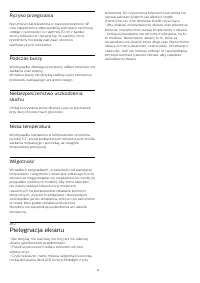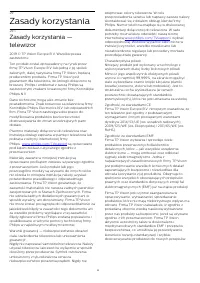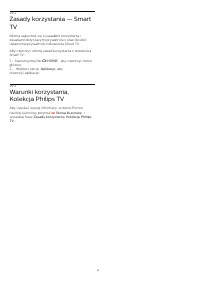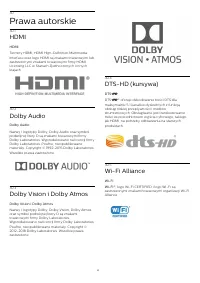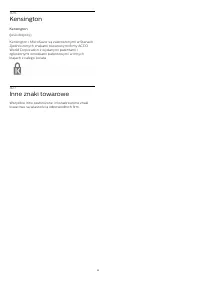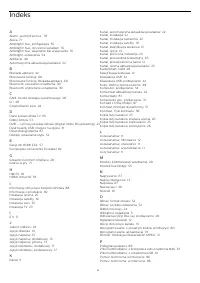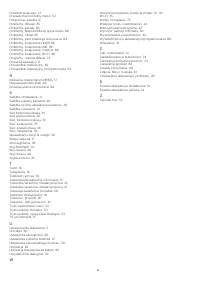Strona 2 - Spis treści
Spis treści 1 Nowości 4 1.1 Ekran główny i kanały 4 1.2 Aplikacje i aplikacja Kolekcja Philips TV 4 2 Instalacja 5 2.1 Przeczytaj wskazówki dotyczące bezpieczeństwa 5 2.2 Montaż telewizora na podstawie lub na ścianie 5 2.3 Wskazówki dotyczące wyboru miejsca 5 2.4 Przewód zasilający 5 2.5 Przewód ant...
Strona 4 - Nowości; Ekran główny i kanały
1 Nowości 1.1 Ekran główny i kanały Nowy program uruchamiający ekran główny Naciśnij przycisk HOME na pilocie zdalnego sterowania, aby wyświetlić nowy ekran AndroidHome. W tym miejscu można zdecydować, co chceszobejrzeć, przeglądając opcje rozrywki z aplikacji itelewizji na żywo. Na ekranie główny...
Strona 5 - Instalacja; Podstawa telewizora
2 Instalacja 2.1 Przeczytaj wskazówkidotyczące bezpieczeństwa Przed rozpoczęciem korzystania z telewizoraprzeczytaj wskazówki dotyczące bezpieczeństwa. Aby przeczytać wskazówki, w menu Pomoc naciśnij kolorowy przycisk Słowa kluczowe i wyszukaj temat Informacje dotyczące bezpieczeństwa . 2.2 Montaż...
Strona 6 - Przewód zasilający; Przewód antenowy
2.4 Przewód zasilający • Podłącz przewód zasilający dogniazda POWER z tyłu telewizora. • Upewnij się, że przewód zasilający jest dokładniepodłączony do gniazda.• Upewnij się, że zapewniony jest łatwy dostęp dowtyczki przewodu zasilającego podłączonej dogniazdka elektrycznego.• Podczas odłączania prz...
Strona 7 - Przegląd przycisków; Góra
3 Pilot zdalnegosterowania 3.1 Przegląd przycisków Góra 1 - Tryb gotowości / Włączenie Włączanie telewizora i przełączanie go w trybgotowości. 2 . Mikrofon funkcji VOICE 3 - Wybór jednego ze stylów Ambilight. 4 - Szybkie menu Otwieranie Szybkiego menu z typowymi funkcjamitelewizora. 5 - SOUR...
Strona 8 - Wyszukiwanie głosowe
dźwięk. Naciśnij + lub - , aby dostosować poziom głośności. 3 - Przyciski numeryczne Bezpośredni wybór kanału telewizyjnego. 4 - TEXT Otwieranie lub zamykanie telegazety/teletekstu. 5 - - EXIT Naciśnij środkową część, aby powrócić do oglądaniatelewizji. Zatrzymanie interaktywnej aplikacjitelewizor...
Strona 9 - Czujnik podczerwieni; Baterie; Czyszczenie
3.4 Czujnik podczerwieni Telewizor może również odbierać polecenia od pilotana podczerwień. W przypadku takiego pilota należyzawsze kierować go w stronę czujnika podczerwieniznajdującego się z przodu telewizora. Ostrzeżenie Nie należy umieszczać żadnych przedmiotów przedczujnikiem podczerwieni tel...
Strona 10 - Przyciski na telewizorze
4 Włączanie iwyłączanie 4.1 Włączanie lub przełączanie wtryb gotowości Upewnij się, że jest podłączony do sieci elektrycznej.Podłącz dołączony przewód zasilający do złącza AC in na tylnym panelu telewizora. Zaświeci się wskaźnik świetlny u dołu telewizora. Włączanie Naciśnij przycisk na pilocie, a...
Strona 11 - Kanały; Strojenie kanałów; Informacje o listach kanałów
5 Kanały 5.1 Strojenie kanałów Aby uzyskać więcej informacji, w menu Pomoc naciśnij kolorowy przycisk Słowa kluczowe i wyszukaj frazę Kanał, instalacja naziemna lub Kanał, instalacja kablowa . 5.2 Listy kanałów Informacje o listach kanałów Wszystkie dostrojone kanały pojawią się na liście.Kanały s...
Strona 12 - Ustawianie kanału
5.3 Sortowanie listy kanałów Listę zawierającą wszystkie kanały można sortować.Możliwe jest takie skonfigurowanie listy kanałów, abybyły na niej wyświetlane tylko kanały telewizyjne lubtylko stacje radiowe. W przypadku kanałównaziemnych/kablowych można ustawić wyświetlaniena liście kanałów bezpłatny...
Strona 13 - Opcje dotyczące kanału
1 - Wybierz kolejno Ustawienia > Blokowane funkcje > Zab. rodzicielskie i naciśnij przycisk OK . 2 - Wprowadź 4-cyfrowy kod blokady rodzicielskiej. Jeśli kod nie został wcześniejustawiony, wybierz opcję Ustaw kod w pozycji Blokowane funkcje . Wprowadź 4-cyfrowy kod blokady rodzicielskiej i p...
Strona 14 - Zmiana kolejności kanałów
Język dźwięku Preferowana ścieżka dźwiękowa W przypadku cyfrowego sygnału telewizyjnegoczęsto dostępnych jest kilka wersji językowych ścieżkidźwiękowej (języków mówionych) do programu.Można ustawić preferowany główny oraz dodatkowyjęzyk ścieżki dźwiękowej. Jeśli dostępny jest dźwięk wjednym z tych j...
Strona 15 - Ulubione kanały; Informacje o ulubionych kanałach
3 - Na liście ulubionych wybierz kanał, którego pozycję na liście chcesz zmienić, i naciśnijprzycisk OK . 4 - Za pomocą klawiszy (w górę) lub (w dół) przenieś kanał w żądane miejsce. 5 - Naciśnij przycisk OK , aby zatwierdzić nową lokalizację. 6 - Możesz w ten sposób zmieniać kolejność kanałów, ...
Strona 16 - Telegazeta / teletekst; Strony teletekstu
Usuwanie listy ulubionych kanałów Usunąć można wyłącznie listę ulubionych . Aby usunąć listę ulubionych ... 1 - Otwórz listę ulubionych , którą chcesz usunąć. 2 - Naciśnij przycisk OPTIONS , wybierz opcję Usuń listę ulubionych i naciśnij przycisk OK . 3 - Potwierdź zamiar usunięcia listy. 4 - Naci...
Strona 17 - Telewizor interaktywny; Informacje o telewizji interaktywnej
urządzeniu naciśnij przycisk OPTIONS , wybierz opcję Pokaż przyciski urządzenia i wybierz przycisk oraz naciśnij przycisk OK . 3 - Naciśnij przycisk BACK , aby ukryć przyciski urządzenia. 4 - Aby zamknąć teletekst, naciśnij ponownie przycisk BACK . Teletekst cyfrowy (dot. tylko Wielkiej Bryt...
Strona 18 - Co jest potrzebne; Korzystanie z telewizji interaktywnej
Co jest potrzebne Telewizja interaktywna jest dostępna wyłącznie nakanałach telewizji cyfrowej. Aby w pełni wykorzystaćmożliwości telewizji interaktywnej, telewizor musimieć dostęp do szybkiego (szerokopasmowego)Internetu. HbbTV Jeśli kanał telewizyjny oferuje strony HbbTV, w celuich wyświetlenia na...
Strona 19 - Instalacja kanałów; Kanał, instalacja satelity; Informacje o instalacji satelitów
6 Instalacja kanałów 6.1 Kanał, instalacja satelity Informacje o instalacji satelitów Do 4 satelitów Telewizor może odbierać kanały z 4 różnych satelitów(4 konwerterów LNB). Na początku instalacji określliczbę satelitów, które chcesz zainstalować.Przyspieszy to proces instalacji. Unicable Do połącze...
Strona 22 - Problemy; Instalacja naziemna; Aktualizuj kanały
ustawienia standardowe. Część operatorów podajewartości dla przekaźników i konwerterów LNB —możesz je podać w tym miejscu. Moc LNB Domyślnie opcja Zasilanie konwertera LNB jestustawiona na Automatyczne. Sygnał 22 kHz Domyślnie opcja Sygnał jest ustawiona naAutomatyczny. Niska częstotliwość LO / Wyso...
Strona 24 - Jakość odbioru
Konflikty numerów kanałów W niektórych krajach poszczególne kanałytelewizyjne (nadawcy) mogą mieć ten sam numerkanału. Podczas instalacji telewizor wyświetla listękonfliktów numerów kanałów. Należy wybrać kanałtelewizyjny, który ma zostać zainstalowany podnumerem kanału z wieloma kanałami telewizyjn...
Strona 25 - Instalacja ręczna; Kopia listy kanałów; Wprowadzenie
Instalacja ręczna Analogowe kanały telewizyjne można zainstalowaćręcznie kanał po kanale. Aby ręcznie zainstalować kanały analogowe… 1 - Wybierz opcję Ustawienia > Kanały > Instalacja naziemnych/kablowych lub Instalacja naziemna i naciśnij przycisk OK . W razie potrzeby wpisz kod PIN. 2 - Wy...
Strona 30 - Parowanie urządzenia
7.6 Odtwarzacz DVD Podłącz odtwarzacz płyt DVD do telewizora zapomocą przewodu HDMI. Jeśli odtwarzacz DVD został podłączony przy użyciuprzewodu HDMI i obsługuje funkcję EasyLink CEC,możliwa jest jego obsługa za pomocą pilota zdalnegosterowania telewizora. Aby uzyskać więcej informacji na temat funkc...
Strona 31 - HDMI; Dysk twardy USB
7.8 Słuchawki Możesz podłączyć słuchawki do złącza z boku telewizora. Złącze to jest gniazdem typu minijack3,5 mm. Istnieje możliwość osobnej regulacjigłośności słuchawek. Aby ustawić głośność… 1 - Wybierz opcję Ustawienia, , Głośność słuchawek i naciśnij przycisk OK . 2 - Naciśnij strzałkę (w...
Strona 32 - Formatowanie; Klawiatura USB; Podłączanie
2 - Włącz dysk twardy USB i telewizor. 3 - Po dostrojeniu telewizora do cyfrowego kanału telewizyjnego naciśnij przycisk (wstrzymanie). Próba wstrzymania spowoduje rozpoczęcieformatowania. Postępuj zgodnie z wyświetlanymi instrukcjami. Po sformatowaniu dysk twardy USB powinien zostaćpodłączony na ...
Strona 33 - Klawisze specjalne; Pamięć flash USB
Klawisze specjalne Klawisze do wprowadzania tekstu • Enter = OK• Backspace = usunięcie znaku znajdującego się przedkursorem• Przyciski strzałek = poruszanie się wewnątrz polatekstowego• Aby przełączać się między układami klawiatury (jeśliwybrano dodatkowy układ), naciśnij jednocześnieklawisze Ctrl +...
Strona 35 - Sieć i Internet; Sieć domowa
8 Podłączanietelewizora AndroidTV 8.1 Sieć i Internet Sieć domowa Aby wykorzystać pełnię możliwości telewizora PhilipsAndroid TV, należy go podłączyć do Internetu. Połącz telewizor z siecią domową za pomocąszybkiego łącza internetowego. Telewizor możnapodłączyć do routera sieciowego bezprzewodowolub...
Strona 36 - Ustawienia sieci
• Router wymaga szybkiego (szerokopasmowego)połączenia z Internetem. DHCP • Jeśli nawiązanie połączenia nie jest możliwe,sprawdź ustawienie DHCP (Dynamic HostConfiguration Protocol) w routerze. Ustawienie DHCPpowinno być włączone. Aby uzyskać więcej informacji, w menu Pomocnaciśnij kolorowy przycisk...
Strona 37 - Konto Google; Zaloguj się
Włączanie połączenia Wi-Fi Ustawienia > Połączenie bezprzewodowe i sieciowe > Sieć przewodowa lub Wi-Fi > Wi-Fiwł./wył. Można włączać lub wyłączać połączenie Wi-Fiw telewizorze. Digital Media Renderer - DMR Ustawienia > Połączenie bezprzewodowe i sieciowe > Sieć przewodowa lub Wi-...
Strona 38 - Ekran główny; Ekran główny — informacje; Aplikacja Kolekcja Philips TV; Strona Ulubione aplikacje
8.3 Ekran główny Ekran główny — informacje Aby wykorzystać możliwości telewizora z systememAndroid, podłącz telewizor do Internetu. Podobnie jak w przypadku smartfona lub tabletu zsystemem Android ekran główny stanowi centrumtelewizora. Na ekranie głównym możesz zdecydować,co chcesz obejrzeć, przegl...
Strona 40 - Aplikacje; Informacje o aplikacjach; Muzyka
9 Aplikacje 9.1 Informacje o aplikacjach Ulubione aplikacje można znaleźć w wierszu Aplikacje w menu głównym. Podobnie jak aplikacje na smartfonie lub tablecie,aplikacje w telewizorze oferują określone funkcjezapewniające rozszerzone możliwości korzystania ztelewizora. Dostępne są między innymi apli...
Strona 42 - Blokowanie aplikacji; Informacje o blokadzie aplikacji
2 - Przejdź do wiersza Aplikacje , wybierz aplikację i zatwierdź wybór przyciskiem OK . 3 - Aby zatrzymać aplikację, kilkakrotnie naciśnij przycisk BACK (lub naciśnij raz przycisk EXIT ) albo zatrzymaj aplikację, korzystając z przypisanego do niej przycisku. Po otwarciu ekranu głównego aplikacja...
Strona 43 - Zarządzanie aplikacjami
9.5 Zarządzanie aplikacjami Jeżeli zamkniesz aplikację i wrócisz do Menugłównego, tak naprawdę nie zostanie onazatrzymana. Będzie działać w tle, gotowa doponownego uruchomienia. Do płynnego działaniawiększość aplikacji wykorzystuje dane pamięcipodręcznej zapisywane w telewizorze. Całkowitezatrzymani...
Strona 44 - Internet; Korzystanie z Internetu
10 Internet 10.1 Korzystanie z Internetu Możesz przeglądać Internet na telewizorze. Wtelewizorze możesz wyświetlić każdą stronęinternetową, ale większość z nich nie jestdostosowana do wyświetlania na takim ekranie. • Niektóre wtyczki (np. umożliwiające wyświetlaniestron lub filmów) nie są dostępne w...
Strona 46 - Źródła; Przełączanie na urządzenie
12 Źródła 12.1 Przełączanie na urządzenie Korzystając z listy źródeł, możesz przełączyć się napodłączone urządzenia. Możesz przełączyć się natuner, aby oglądać telewizję, otworzyć zawartośćpamięci flash USB lub przeglądać nagrania zapisanena podłączonym dysku twardym USB. Możeszkorzystać z podłączon...
Strona 47 - Ponowne wykrywanie
12.4 Ponowne wykrywanie Możesz ponownie wykryć urządzenia podłączone dotelewizora, aby zaktualizować menu Źródła. Aby ponownie wykryć urządzenia... 1 - Naciśnij przycisk SOURCES , aby otworzyć menu Źródła. 2 - Naciśnij przycisk (w górę), aby wybrać ikonę w prawej górnej części menu Źródła. 3 -...
Strona 48 - Sieci; Sieć
13 Sieci 13.1 Sieć Dalsze informacje na temat podłączania telewizorado sieci znajdziesz w menu Pomoc . Naciśnij kolorowy przycisk Słowa kluczowe i wyszukaj frazę Sieć . 13.2 Bluetooth Parowanie urządzenia Dalsze informacje na temat parowania urządzeńbezprzewodowych znajdziesz w menu Pomoc . Naciśn...
Strona 49 - Ustawienia; Obraz; Ustawienia obrazu
14 Ustawienia 14.1 Obraz Ustawienia obrazu Styl obrazu Wybieranie stylu Ustawienia > Obraz > Styl obrazu. W celu łatwego dostosowania ustawień obrazumożna wybrać jeden z gotowych stylów obrazu. • Osobisty — preferencje obrazu ustawione popierwszym włączeniu• Jaskrawy — idealne do oglądania p...
Strona 52 - Dźwięk; Styl dźwięku
Natural Motion Ustawienia > Obraz > Zaawansowane > Ruch > Natural Motion. Technologia Natural Motion sprawia, że każdy ruchjest płynny. Wybierz opcję Maksimum, Średnio lub Minimum,aby ustawić różne poziomy redukcji efektu migotaniaobrazu widocznego na filmach. Wybierzopcję Minimum lub ...
Strona 54 - Ustawienia funkcji Ambilight; Styl Ambilight
Ustawienia wyjścia cyfrowego Ustawienia wyjścia cyfrowego są dostępne dlasygnału dźwięku ze złącza optycznego i HDMI ARC. Format wyjścia cyfrowego Ustawienia > Dźwięk > Zaawansowane > Format wyjściacyfrowego. Można skonfigurować wyjściowy sygnał audiotelewizora zgodnie z możliwościami prz...
Strona 59 - Ustawienia systemu Android
Język Ustawienia > Region i język > Język. Zmiana języka menu i komunikatów telewizora Ustawienia > Region i język > Język > Język menu. Ustawianie preferowanego języka dźwięku Ustawienia > Region i język > Język > Główny dźwięk, Dodatkowy dźwięk. Cyfrowe kanały telewiz...
Strona 60 - Ustawienia blokowania; Ustaw kod / Zmień kod
Uniwersalny dostęp dla osób słabosłyszących Ustawienia > Uniwersalny dostęp > Słabosłyszący > Wł. • W przypadku niektórych cyfrowych kanałówtelewizyjnych nadawana jest specjalna ścieżkadźwiękowa i emitowane są napisy dostosowane dlaosób niesłyszących lub niedosłyszących. • Kiedy funkcja t...
Strona 62 - Odtwarzanie filmów; Oglądanie zdjęć
znajdujące się w urządzeniu USB. 15.5 Odtwarzanie filmów Odtwarzanie filmów Otwieranie folderu wideo 1 - Naciśnij przycisk SOURCES , wybierz USB i zatwierdź wybór przyciskiem OK . 2 - Wybierz opcję Urządzenia USB i naciśnij przycisk (w prawo), aby wybrać urządzenie USB. 3 - Wybierz opcję Fil...
Strona 64 - Opcje dotyczące zdjęć 360 stopni; Odtwarzanie muzyki
zdjęć za pomocą przycisków pilota. 5 - Widok Little Planet: Widok Little Planet to alternatywny i zabawny sposób wyświetlania zdjęć360 stopni. Po włączeniu tego widoku zdjęcie 360stopni zostanie wyświetlone w panoramicznymwidoku przypominającym planetę. 6 - Losowo — odtwarzanie plików w kolejności l...
Strona 65 - Wybieranie programu
16 Przewodniktelewizyjny 16.1 Co jest potrzebne Za pomocą przewodnika telewizyjnego możnawyświetlić listę aktualnie nadawanych izaplanowanych programów telewizyjnych. Wzależności od źródła informacji (danych) przewodnikatelewizyjnego wyświetlane są kanały analogowe icyfrowe lub tylko kanały cyfrowe....
Strona 67 - Nagrywanie
17 Nagrywanie ifunkcja Pause TV 17.1 Nagrywanie Co jest potrzebne Można nagrywać cyfrowe programy telewizyjne ioglądać je później. Nagrywanie programu telewizyjnego wymaga… • podłączenia dysku twardego USB sformatowanegow tym telewizorze;• zainstalowania kanałów cyfrowych w telewizorze;• odbioru inf...
Strona 68 - Oglądanie nagrania; Wstrzymywanie programu
Jeśli zaplanowane nagrywanie zostało zablokowaneprzez nadawcę lub jeśli nadawanie programu zostałoprzerwane, nagranie ma oznaczenie Niezrealizowane . Konflikty nagrań Jeżeli dwa zaplanowane nagrania będą się pokrywaływ czasie, wystąpi konflikt nagrań. Aby rozwiązać tenproblem, możesz zmienić początk...
Strona 70 - Smartfony i tablety; Google Cast; Przesyłanie obrazu na telewizor; Funkcja AirPlay
18 Smartfony i tablety 18.1 Aplikacja Philips TV RemoteApp Nowa aplikacja Philips TV Remote App na smartfony i tablety szybko stanie się Twoimniezastąpionym pomocnikiem. Korzystając z aplikacji TV Remote App, zapanujesznad multimediami wokół siebie. Przesyłaj zdjęcia,muzykę lub filmy na ekran telewi...
Strona 71 - Gry; Z konsoli do gier
19 Gry 19.1 Co jest potrzebne Telewizor pozwala grać w gry: • pochodzące z aplikacji Kolekcja Philips TV w menugłównym,• pochodzące z usługi Google Play Store w Menugłównym,• uruchamiane na konsoli do gier. Gry z Kolekcji Philips TV lub sklepu Google Playmuszą zostać pobrane i zainstalowane w pamięc...
Strona 72 - Ambilight; Śledzenie wideo
20 Ambilight 20.1 Styl Ambilight Śledzenie wideo Funkcję Ambilight można skonfigurować tak, abyoddawała dynamikę wyświetlanego obrazu lubdźwięku programu telewizyjnego. Ponadto możnakorzystać z tej funkcji do wyświetlaniazaprogramowanej palety kolorów lub ją wyłączyć. Jeśli wybierzesz opcję Śledzeni...
Strona 74 - Zainstalowane w telewizorze; Informacje o funkcji Teraz w TV
21 Najczęściejwybierane treści 21.1 Informacje o najczęściejwybieranych treściach Dzięki funkcji Najczęściej wybierane treści telewizor poleca… • bieżące programy telewizyjne w sekcji Teraz w TV • internetowe usługi telewizyjne (usługi typu CatchUpTV) w sekcji TV on Demand • najnowsze filmy do wyp...
Strona 75 - TV on Demand; Informacje o funkcji TV on Demand; Wideo na żądanie; Informacje o funkcji Wideo na żądanie
przycisk BACK . 21.3 TV on Demand Informacje o funkcji TV on Demand Korzystając z karty TV on Demand , można obejrzeć przeoczone wcześniej programy lub oglądaćprogramy w dogodnym dla siebie czasie. Inne nazwytej usługi to Catch Up TV, Replay TV i telewizjainternetowa. Programy dostępne w usłudze...
Strona 76 - Netflix
22 Netflix Jeżeli posiadasz abonament w platformie Netflix,możesz z niej korzystać w połączeniu z tymtelewizorem. Telewizor musi być połączony zInternetem. W niektórych regionach platforma Netflixmoże być dostępna dopiero po przyszłychaktualizacjach oprogramowania. Aby przejść do usługi Netflix, nac...
Strona 77 - Alexa; Informacje o usłudze Alexa
23 Alexa 23.1 Informacje o usłudze Alexa Twój telewizor obsługuję technologię Amazon Alexado funkcji sterowania głosem. Informacje o usłudze Alexa Alexa to usługa sterowania głosem oparta nachmurze, dostępna na urządzeniach Alexa Echooferowanych przez Amazon i innych producentówurządzeń. Dzięki stos...
Strona 79 - Oprogramowanie; Aktualizuj oprogramowanie; Aktualizacja przez Internet
25 Oprogramowanie 25.1 Aktualizuj oprogramowanie Aktualizacja przez Internet Jeśli telewizor będzie podłączony do Internetu, możezostać wyświetlony monit o aktualizacjęoprogramowania telewizora. Konieczne jest szybkie(szerokopasmowe) połączenie z Internetem. Jeślizostanie wyświetlony ten monit, zale...
Strona 80 - Licencja Open Source
25.2 Wyświetl historię aktualizacjioprogramowania Wyświetlanie listy wersji oprogramowania, którezostały pomyślnie zaktualizowane w telewizorze. Aby wyświetlić historię aktualizacji oprogramowania… 1 - Wybierz Ustawienia > Aktualizacja oprogramowania > Wyświetl historię aktualizacji oprogram...
Strona 81 - Komunikaty
25.7 Komunikaty Istnieje możliwość otrzymywania komunikatówdotyczących udostępnionego do pobrania nowegooprogramowania dla telewizora oraz innych kwestiizwiązanych z oprogramowaniem. Aby odczytać te komunikaty… 1 - Wybierz kolejno Ustawienia > Aktualizacja oprogramowania > Komunikaty i naciś...
Strona 82 - Dane techniczne; Ochrona środowiska; Utylizacja; System operacyjny; Odbiór
26 Dane techniczne 26.1 Ochrona środowiska Europejska etykieta energetyczna Europejska etykieta energetyczna informuje o klasie energetycznej produktu. Im bardziej zielone jestoznaczenie klasy energetycznej produktu, tym mniejenergii on zużywa.Na etykiecie znajduje się informacja o klasieenergetyczn...
Strona 83 - Możliwości połączeń
26.5 Rozdzielczość wejściowawyświetlacza Formaty wideo Rozdzielczość – częstotliwość odświeżania • 480i – 60 Hz• 480p – 60 Hz• 576i – 50 Hz• 576p – 50 Hz• 720p – 50 Hz, 60 Hz• 1080i – 50 Hz, 60 Hz• 1080p – 24 Hz, 25 Hz, 30 Hz• 2160p – 24 Hz, 25 Hz, 30 Hz, 50 Hz, 60 Hz Formaty komputerowe Rozdzielczo...
Strona 84 - Rozwiązywanie problemów; Włączanie i pilot zdalnego sterowania
27 Pomoc i wsparcietechniczne 27.1 Rejestracja produktu Zarejestruj telewizor i ciesz się licznymi korzyściami,m.in. pełną pomocą techniczną (łącznie z dostępemdo plików do pobrania), uprzywilejowanym dostępemdo informacji dotyczących nowych produktów,ekskluzywnych ofert i zniżek, szansami wygranych...
Strona 86 - Pomoc w Internecie
HDMI i USB HDMI • Należy pamiętać, że obsługa funkcji HDCP (High-bandwidth Digital Content Protection) możewydłużyć czas potrzebny na wyświetlenie przeztelewizor treści z urządzenia HDMI.• Jeśli telewizor nie rozpoznaje urządzenia HDMI, a naekranie nie pojawia się obraz, przełącz źródło na inneurząd...
Strona 87 - Naprawa i pomoc techniczna
odpowiedzi na często zadawane pytania. Wniektórych krajach można porozmawiać na czacie zjednym z naszych współpracowników i zadać mupytania bezpośrednio lub za pomocą pocztyelektronicznej.Ze strony internetowej można pobrać noweoprogramowanie do telewizora oraz instrukcję obsługido przeglądania w ko...
Strona 88 - Bezpieczeństwo; Ważne
28 Bezpieczeństwo ikonserwacja 28.1 Bezpieczeństwo Ważne Przed rozpoczęciem korzystania z telewizoraprzeczytaj wszystkie instrukcje dotyczącebezpieczeństwa i upewnij się, że je rozumiesz. Jeśliuszkodzenia zostały spowodowane przezpostępowanie niezgodne z instrukcjami, gwarancjatraci ważność. Niebezp...
Strona 89 - Pielęgnacja ekranu
Ryzyko przegrzania Nie umieszczaj telewizora w ciasnej przestrzeni. Wcelu zapewnienia odpowiedniej wentylacji zachowajodstęp o szerokości co najmniej 10 cm z każdejstrony telewizora. Upewnij się, że zasłony i inneprzedmioty nie będą zakrywać otworówwentylacyjnych telewizora. Podczas burzy W przypadk...
Strona 90 - Zasady korzystania
29 Zasady korzystania 29.1 Zasady korzystania —telewizor 2019 © TP Vision Europe B.V. Wszelkie prawazastrzeżone. Ten produkt został wprowadzony na rynek przezfirmę TP Vision Europe B.V. lub jedną z jej spółekzależnych, dalej nazywaną firmą TP Vision, będącąproducentem produktu. Firma TP Vision jestg...
Strona 92 - Prawa autorskie; Dolby Vision i Dolby Atmos
30 Prawa autorskie 30.1 HDMI HDMI Terminy HDMI, HDMI High-Definition MultimediaInterface oraz logo HDMI są znakami towarowymi lubzastrzeżonymi znakami towarowymi firmy HDMILicensing LLC w Stanach Zjednoczonych i innychkrajach. 30.2 Dolby Audio Dolby Audio Nazwy i logotypy Dolby, Dolby Audio oraz sym...
Strona 93 - Inne znaki towarowe
30.6 Kensington Kensington (jeśli dotyczy) Kensington i MicroSaver są zastrzeżonymi w StanachZjednoczonych znakami towarowymi firmy ACCOWorld Corporation z wydanymi patentami izgłoszonymi wnioskami patentowymi w innychkrajach z całego świata. 30.7 Inne znaki towarowe Wszystkie inne zastrzeżone i nie...
Strona 95 - Indeks
Indeks A Alarm „wschód słońca” 78 Alexa 77 Ambilight+hue, konfiguracja 55 Ambilight+hue, otoczenie światłem 55 Ambilight+hue, włączanie lub wyłączanie 55 Ambilight, ustawienia 54 Aplikacje 40 Automatyczna aktualizacja kanałów 22 B Blokada aplikacji 42 Blokowane funkcje 60 Blokowane funkcje, Blokada ...